财政票据电子化管理系统批量开票打印.docx
《财政票据电子化管理系统批量开票打印.docx》由会员分享,可在线阅读,更多相关《财政票据电子化管理系统批量开票打印.docx(9页珍藏版)》请在冰豆网上搜索。
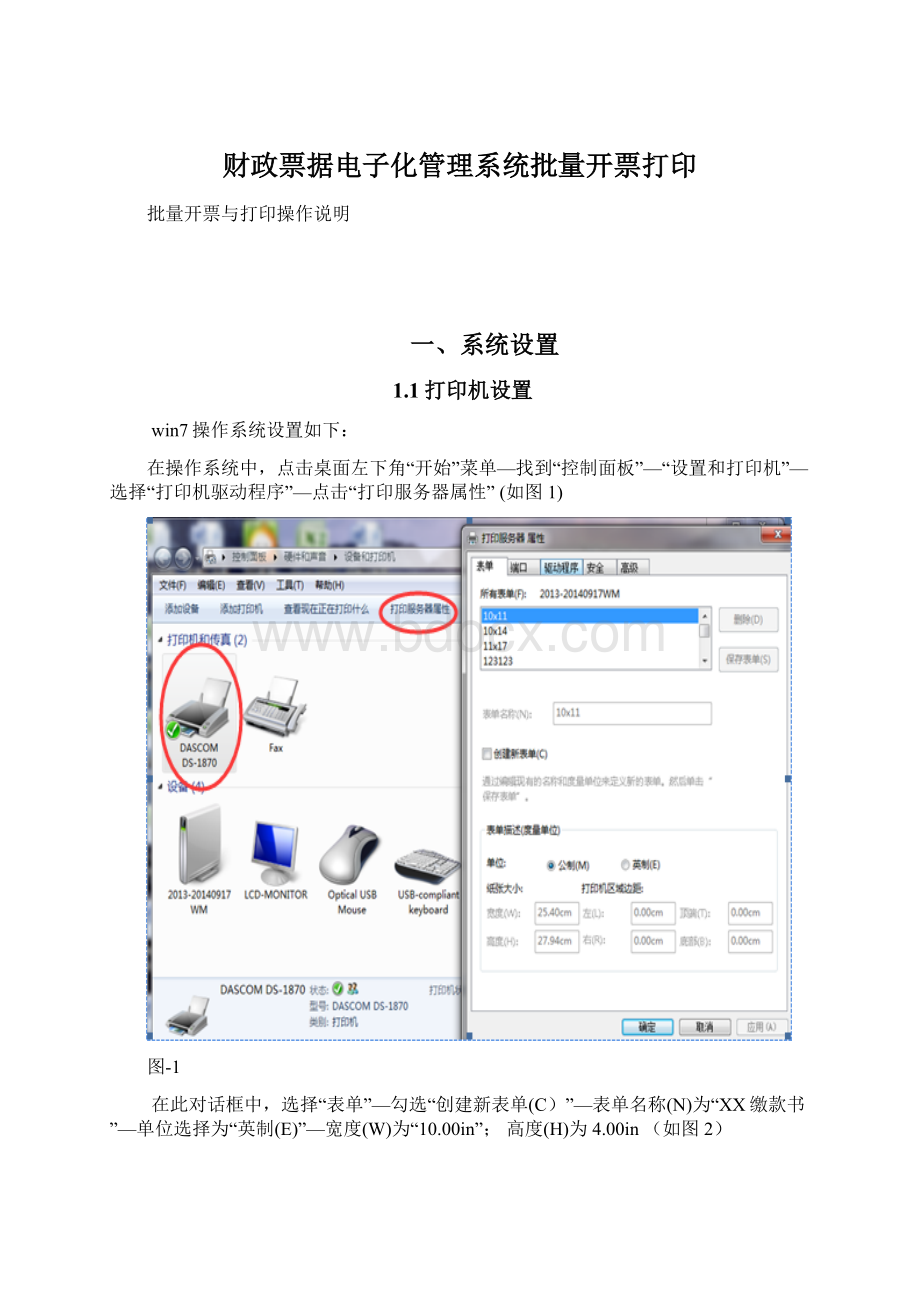
财政票据电子化管理系统批量开票打印
批量开票与打印操作说明
一、系统设置
1.1打印机设置
win7操作系统设置如下:
在操作系统中,点击桌面左下角“开始”菜单—找到“控制面板”—“设置和打印机”—选择“打印机驱动程序”—点击“打印服务器属性”(如图1)
图-1
在此对话框中,选择“表单”—勾选“创建新表单(C)”—表单名称(N)为“XX缴款书”—单位选择为“英制(E)”—宽度(W)为“10.00in”;高度(H)为4.00in(如图2)
图-2
注:
票据尺寸:
非税收入一般缴款书;高度:
4.00in;(宽度无需设置)
非税收入统一票据;高度:
3.66in;(宽度无需设置)
票据大小公制转换为英制公式:
公制高度(cm)/2.54=英制高度
Winxp操作系统设置如下:
点击“开始”--“设置”--“打印机和传真”(如图3)
图-3
在空白处,点鼠标右键,选择“服务器属性”,点鼠标左键确定;
图4
点开“打印服务器属性”,在“创建新表格”前打上“√”,创建表格名,改变纸大小的高度为4.00in,保存格式并确定;(如图5)
图-5
1.2批导入设置
登陆财政票据系统:
选择“系统设置”—“参数设置”—点击“开票接口”—“收费项目对照”—在“对应本系统收费项目号”中选择收费项目—添加“收费项目号”自定义(如:
001)—点击“保存”即可(如图3),
没有找到注册号添加-票据对应模板-3181101-市-注册号选2017
图-3
票据转入设置:
“票据转入设置”—选择“转入格式”(如图4)
选择“转入格式”第一个,保存(如图4)
参照(图4)中的“转入格式”,创建一个EXCL表格,如一票据中包含多个收费项目,则在表格最后循环添加(收费项目号、收费金额)保存表格(如图5)
图5
选择“票据类型”—“选择”为钩选—选择“转入的文件名”的路径(存放表格的所在位置);点击“保存”即可(如图6)
图6
二、操作说明
2.1批转入
进入“电脑开票”—点击“转入”(如图8)
图8
注意每次导入时都要“刷新取数”,“EXCEL行号”输入从2开始
确认“转入的文件名”路径是否正确—“EXCEL行号”输入从2开始—点击上面的“刷新取数”(如图9)
图9
点击“刷新取数”后;点击“全部批转入”转入数据;(如图10)
图10
点击“全部批转入”后;弹出(如图11)对话框;记住生成“当前票据号”;点击批转入;注意点“流水号自动生成”
(注:
此时不要点击批打印,因为部分打印机会出现打印位置出错)
√
图11
完成批转入后,退出当前对话框
2.2批打印
进入电脑开票—点击“批打印”—选择“票据类型”—选“注册号”—录入“票据号”(此票据号为之前“当前票据号”为起号),(因打印机类型不同,第一次打印最好不要打印太多,3-5票为宜,以查看打印是否会错位如有错位,则设置没打印几次后,将票据位置向上提升多少毫米。
如图是设置的每打印两票据,位置向上移动2毫米)。
设置完后点击打印即可
只需在桌面上修改测试EXCEL文件,打开票据转入,输入2行-刷新取数-流水号自动生成-全部批转入
注意:
输入票据类型-选注册号-输入票据号(点首-点末看)
先扭动右边轮子将发票退出,按一下装纸键,(第一次打印时要将票据处于打印头下面,关机后打印同上),再批打印
未关机,连续打印,打完一个班后,不撕断一直打完,连着打印,(票据刚好在玻璃门的边缘)
最后第三发票存根不要一一的撕掉,折好核销